WordPress 에 Google Analytics 를 설치 하시겠습니까? 청중이 귀하의 웹 사이트와 어떻게 상호 작용 하는지를 아는 것은 귀하의 성공에 매우 중요합니다.
을 알 수있는 가장 좋은 방법의 고객을 통해 트래픽 통계,그리고 이것은 Google 웹로그 분석을 제공합에 대한 무료입니다.
이 기사에서는 Google 웹 로그 분석이 중요한 이유와 WordPress 웹 사이트에 Google 웹 로그 분석을 쉽게 설치할 수있는 방법을 공유합니다(단계별).,먼저 Google 웹 로그 분석이 중요한 이유와 웹 사이트 성장에 도움이 될 수있는 방법을 설명하겠습니다.
그 후 Google Analytics 계정에 가입하는 방법과 WordPress 사이트에 설치하는 다른 방법을 보여줍니다.
마지막으로 Google 웹 로그 분석에서 트래픽 보고서를 보는 방법을 설명합니다.
다음은이 기사에서 배울 내용에 대한 간략한 개요입니다.,
- 이유는 Google 애널리틱스는 중요한
- 입하는 방법으로 Google 애널리틱스
- 를 설치하는 방법을 사용하는 Google 애널리틱스 MonsterInsights(권장)
- 방법을 설치하는 Google 애널리틱스를 사용하여 삽입글&바닥글 플러그인
- 를 설치하는 방법 Google 웹로그 분석에서는 워드 프레스마(고급)
- 보고서를 보기에는 Google 애널리틱스
- 대부분의 Google Analytics
준비를 시작해 보십시오.,
비디오 튜토리얼
을 원하지 않는 경우 시청,비디오 자습서,당신은 계속할 수 있는 텍스트를 읽 버전:
왜은 Google 웹로그 분석에 대한 중요 블로거가?
당신이 블로그를 시작하면,당신의#1 목표는 더 많은 트래픽과 가입자를 얻는 것입니다. Google 애널리틱스는 중요한 통계를 보여줌으로써 데이터 중심의 의사 결정을 내릴 수 있도록 도와줍니다. 당신은 볼 수 있습니다:
누가 귀하의 웹 사이트를 방문합니까?,
이 부분의 분석을 답이 무엇인 지리적 위치의 당신의 고객,이는 브라우저았는 사용자가 사용하여 귀하의 사이트를 방문하고 다른 중요한 정보와 같은 화면의 해상도,자바 스크립트를 지원,플래시 지원,언어와 더 있습니다.이 데이터는 매우 유용하며 여러 가지 방법으로 도움을 줄 수 있습니다. 할 때 사용자 정의 디자인,사용할 수 있는 사용자 데이터는지 확인하는 귀하의 사이트와 호환됩니다.대부분의 사용자가 플래시를 지원하지 않으면 사이트에 플래시 요소를 추가하지 않아야합니다., 대부분의 사용자가 1280 화면 해상도에있는 경우 디자인이 해당 해상도와 호환되는지 또는 더 작은지 확인하십시오.
사람들이 귀하의 웹 사이트에있을 때 무엇을합니까?
을 추적할 수 있는 사용자가 웹사이트에서,얼마나 그들의 웹 사이트에서 무엇인가 반사율(%의 사용자가 사이트를 나가는 첫 번째 방문에서).
이 정보를 사용하여 반송 률을 줄이고 페이지 뷰를 늘릴 수 있습니다.,
또한 가장 인기있는 기사,잘하지 못하는 기사 및 사용자가 찾고있는 콘텐츠의 종류를 찾을 수 있습니다.
언제 사람들이 귀하의 웹 사이트를 방문합니까?
보고에서 가장 인기있는 동안에 대한 귀하의 사이트에,당신이 선택할 수 있는 시간을 게시하는 경우 게시물입니다. 해당 시간대가 귀하와 호환되지 않는 경우 해당 시간을 충족하도록 게시물을 예약 할 수 있습니다.
사람들이 귀하의 웹 사이트를 어떻게 찾습니까?
이 절의 분석을 한 곳에 사용자에서 오는(예:검색 엔진,직접적인 링크를 추천하는 링크를 다른 사이트에서).,
그것은 또한 당신의 방문자의 어떤 비율은 이러한 소스의 각에서 온 보여줍니다. Google 웹 로그 분석은 당신에게 이러한 범주의 각각의 고장을 제공합니다. 검색 엔진 카테고리 인 경우 어떤 검색 엔진이 가장 많은 트래픽,Google,Yahoo,Bing 등을 얻었는지를 보여줍니다.
추천 소스의 고장은 당신이 가장 작업해야하는 사이트를 보여줍니다. Facebook facebook facebook 의 최고 추천 소스가 Facebook 인 경우 Facebook 청중을 특별하게 느끼게하기 위해 독점적 인 Facebook 콘텐츠가 필요합니다.,
경우에 당신의 최고 추천 소스로 외부 웹사이트,다음을 고려할 수 있습을 갖는 파트너십으로는 웹 사이트(guest 게시 교환 또는 무언가 다른 사람).
사람들이 귀하의 콘텐츠와 어떻게 상호 작용합니까?
Google 웹 로그 분석은 사용자가 사이트의 콘텐츠와 상호 작용하는 방법을 보여줍니다. 그것은 사용자의 몇 퍼센트가 귀하의 사이트에 어떤 링크를 클릭했는지 그리고 훨씬 더 많은 것을 보여줍니다.
Google Analytics 에서 콘텐츠 실험을 작성하여 a/B 분할 테스트를 실행하여 목표를 달성하는 데 가장 적합한 것을 이해할 수 있습니다.,
사용자의 상호 작용을보고,당신은 당신의 사용자를 중심으로 콘텐츠를 작업 할 수 있습니다. 위의 질문에 대한 답변을 보면 사이트에서 작동하는 전략에 집중하고 작동하지 않는 전략을 피할 수 있습니다.간단히 말해서 추측을 없애고 중요한 통계에 초점을 맞추면 데이터 기반 결정을 내릴 수 있습니다.
하는 방법으로 가입하 Google Analytics
Google 애널리틱스가 무료로 사용할 수 있으며 필요한 모든 Google 또는 Gmail 계정을 등록할 수 있습니다., 가입 과정은 매우 간단합니다,당신의 Google 웹 로그 분석 계정을 만들려면 아래의 단계별 지침에 따라.
1 단계:먼저 Google 웹 로그 분석 가입을 방문해야합니다.
Google 계정으로 로그인하라는 메시지가 표시됩니다. 이미 Google 또는 Gmail 계정이있는 경우이를 사용하여 로그인 할 수 있습니다. 그렇지 않으면,당신은 가서 수 있고 구글 계정을 만들 자신을 위해.
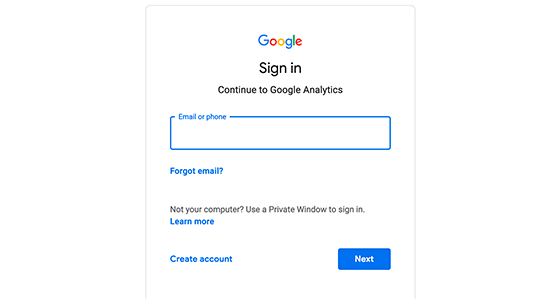
2 단계:당신은 한 번의 로그인으로 Gmail 계정할 것인지 묻는 메시지가 표시 화면 다음과 같습니다., Gmail 계정으로 Google 웹 로그 분석에 가입 할 곳입니다.그 후에 계정 이름을 제공하라는 메시지가 표시됩니다. 이 이름은 내부적으로 사용되므로 비즈니스 이름과 같은 것을 사용할 수 있습니다. 다음 화면에서 웹,앱 또는 앱과 웹 중에서 선택할 수있는 선택권이 주어집니다. ‘웹’을 선택했는지 확인하십시오.
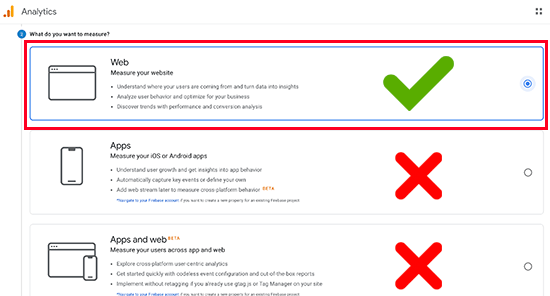
그 후에 웹 사이트 이름,웹 사이트의 URL,국가 및 시간대를 입력해야합니다.,
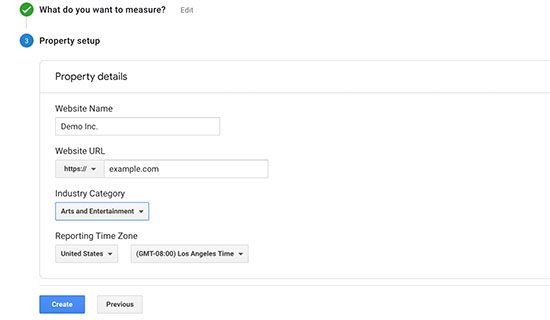
들어가면 당신은 이 정보를 다음 버튼을 클릭. 당신은 당신이 동의해야 구글 웹 로그 분석 약관 및 서비스가 표시됩니다,그래서’동의’버튼을 클릭합니다.
4 단계:이제 Google 웹 로그 분석 추적 코드가 표시됩니다. 당신은 당신이 아래에 사용하는 방법에 따라 워드 프레스 사이트에 입력해야하기 때문에이 추적 코드를 복사 할 수 있습니다.
이 브라우저 탭을 열어두고 필요할 때 코드를 복사하기 위해 다시 전환하면됩니다.,
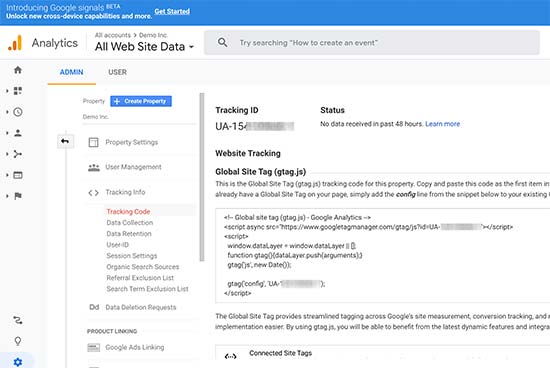
우리는 우리 것이 좋을 떠나 애널리틱스 브라우저 탭에서 열기로를 다시 확인해야 할 수 있습 그것은 한 번,당신이 설치 코드에 당신의 WordPress 사이트입니다.
이제 google 웹 로그 분석 계정을 설정 했으므로 WordPress 에 Google 웹 로그 분석을 설치하는 방법을 살펴 보겠습니다.
WordPress 에서 Google 웹 로그 분석을 설치하는 방법
WordPress 에서 google 웹 로그 분석을 설치하는 몇 가지 다른 방법이 있습니다. 우리는 첫 번째 옵션이 가장 쉽고 마지막 옵션이 가장 어려운 세 가지 방법을 보여줄 것입니다.귀하의 필요에 가장 적합한 것을 선택할 수 있습니다.,
참고:Google 웹 로그 분석 계정에서 페이지 뷰를 두 번 추적하지 않으려면 웹 사이트에서 이러한 방법 중 하나만 사용해야합니다.
방법 1. MonsterInsights 의 WordPress 용 Google 웹 로그 분석
MonsterInsights 는 WordPress 에서 가장 인기있는 Google 웹 로그 분석 플러그인입니다. Bloomberg,PlayStation,Zillow 등의 좋아하는 것을 포함하여 1 백만 개가 넘는 웹 사이트가 사용합니다.
그것은 가장 쉽고 가장 멀리 방법을 추가하는 Google 애널리틱스를 워드 프레스(모든 사용자에 대한 초보자와 전문가 모두).,
MonsterInsights 는 유료 프리미엄 플러그인 및 무료 버전으로 제공됩니다. 이 튜토리얼에서는 MonsterInsights 무료 버전을 사용하게됩니다.
사용할 수 있습니다 MonsterInsights 프로 버전 경우에 당신이 원하는 고급 기능과 같은 전자 상거래를 추적,광고 추적이,저자를 추적,등등. 그것들을 설정하는 과정은 동일합니다.
시작합시다.
먼저해야 할 일은 MonsterInsights 플러그인을 설치하고 활성화하는 것입니다. 자세한 내용은,워드 프레스 플러그인을 설치하는 방법에 대한 단계별 가이드를 참조하십시오.,
활성화되면 플러그인은 WordPress 관리자 메뉴에’Insights’라고 표시된 새 메뉴 항목을 추가합니다. 그것을 클릭하면 MonsterInsights 설정 마법사가 나타납니다.
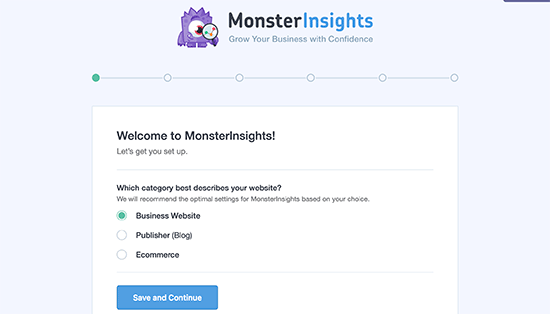
첫째,당신이 선택하라는 메시지가 표시됩니다 카테고리의 웹 사이트(비즈니스 웹 사이트,블로그,온라인 또는 저장). 하나를 선택한 다음’저장 및 계속’버튼을 클릭하십시오.
다음으로’MonsterInsights 연결’버튼을 클릭해야합니다.,
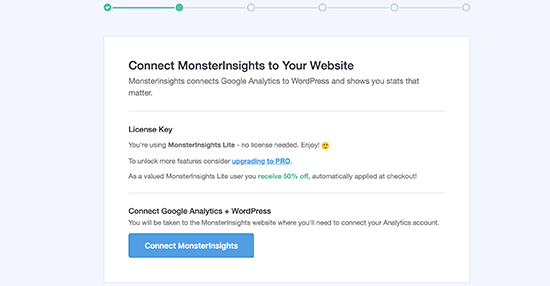
이것을 가져올 것이 팝업에 당신을 데려 갈 것이다 구글 계정을 로그인 해야에서 선택하거나 Google 계정을 만약 당신이 이미합니다. 다음은 MonsterInsights 가 Google Analytics 계정에 액세스하도록 허용하라는 메시지가 표시됩니다.이 작업을 수행하려면’허용’버튼을 클릭해야합니다.마지막 단계는 추적하려는 프로필을 선택하는 것입니다. 여기에서 웹 사이트를 선택한 다음 계속하려면’연결 완료’버튼을 클릭해야합니다.,이제 MonsterInsights 가 웹 사이트에 Google Analytics 를 설치합니다. 그 후,당신은 당신의 웹 사이트에 대한 권장 설정을 선택하라는 메시지가 표시됩니다. 기본 설정은 대부분의 웹 사이트에서 작동합니다. 당신이 사용하는 경우 제휴 링크를 플러그인,당신은 경로를 추가 사용하는 망의 제휴 링크입니다. 이렇게하면 Google 웹 로그 분석에서 제휴사 링크를 추적 할 수 있습니다.
설정을 저장하려면 저장 및 계속 버튼을 클릭하십시오.,
다음으로 MonsterInsights 는 PRO 로 업그레이드하면 액세스 할 수있는 유료 추가 기능이 표시됩니다. ‘저장 및 계속’버튼을 클릭하기 만하면이 단계를 건너 뛸 수 있습니다.
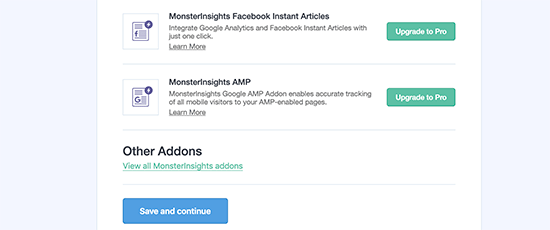
그 후,당신은 것을 설치하 WPForms 플러그인은 워드프레스 문의 양식 플러그인입니다. 설치할 수 있습니다 그것 또는 단순한 클릭에서’건너뛰기 단계’
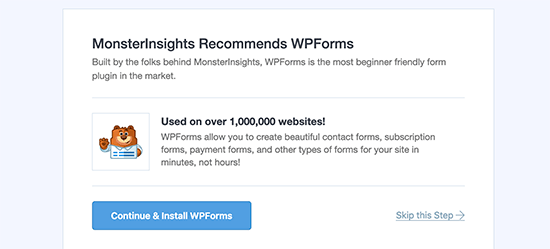
그것은 당신이 성공적으로 설치과 설치를 Google 웹로그 분석에서 당신의 WordPress 사이트입니다. 그것은 당신의 통계를 보여주기 전에 언젠가 구글 애널리틱스를 취할 것입니다,기억하십시오.,
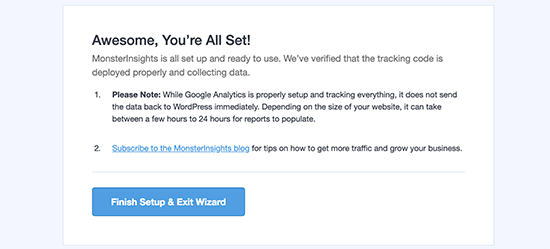
좋은 부분에 대해 MonsterInsights 은 당신이 볼 수있는 Google 애널리틱스를 보고 안에 당신의 워드 프레스 보드입니다. 통찰력”보고서 페이지를 방문하기 만하면 분석 데이터에 대한 빠른 개요를 확인할 수 있습니다.
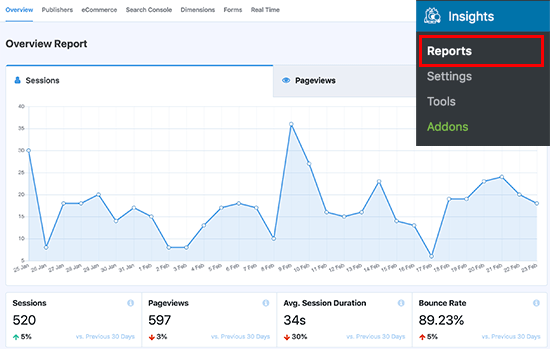
참고:MonsterInsights 는 이전에 Yoast 의 WordPress 용 Google Analytics 로 알려졌습니다. WPBeginner 의 설립자 인 Syed Balkhi 는 2016 년에 플러그인을 인수하여 MonsterInsights 에 브랜딩했습니다. 지금은 프리미엄 워드 프레스 플러그인의 우리 가족의 일부입니다.
방법 2., 삽입 머리글과 플러그인
이 방법은만큼 좋지 않 MonsterInsights 지 않을 것이기 때문에 할 수 있어 고급 추적 구성을 할 수 없을 보려면 Google 애널리틱스는 데이터 워드 프레스 보드입니다.
먼저 Google Analytics 계정에 가입 할 때 4 단계에서 이전에 복사 한 Google Analytics 추적 코드를 복사해야합니다.
![]()
다음에,당신은 필요 설치 및 활성화를 삽입 머리글과 플러그인입니다. 자세한 내용은,워드 프레스 플러그인을 설치하는 방법에 대한 단계별 가이드를 참조하십시오.,
활성화시 설정”머리글 및 바닥 글 페이지 삽입”을 방문해야합니다. 여기에서 이전에 복사 한 Google 웹 로그 분석 추적 코드를’헤더의 스크립트’섹션에 붙여 넣어야합니다.
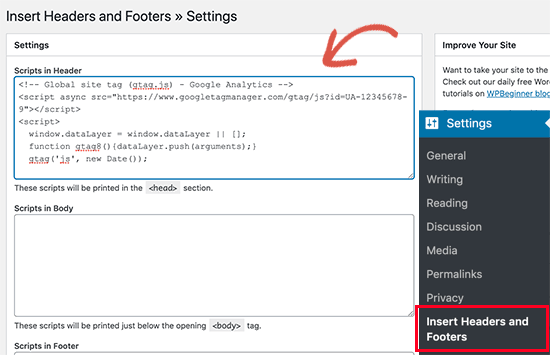
을 클릭하는 것을 잊지 마십시오에서 변경 사항을 저장 버튼을 저장하는 설정합니다.
그게 다야,당신은 성공적으로 귀하의 사이트에 Google 웹 로그 분석을 설치했습니다.
3. WordPress 테마에 Google Analytics 설치
이 방법은 코드에 익숙한 고급 사용자를위한 것입니다., 테마를 전환하거나 업데이트하면 코드가 사라지기 때문에 다소 신뢰할 수 없습니다. 우리는이 방법을 사용하는 것을 거의 권장하지 않습니다.
이 첫 번째 시간에 코드를 추가하 워드프레스 파일에,당신은 우리의 가이드를 확인에 복사하는 방법을 붙여넣기 코드 워드프레스에서.
먼저 Google Analytics 계정에 가입 할 때 4 단계에서 이전에 복사 한 Google Analytics 추적 코드를 복사해야합니다.
![]()
이제 다음과 같은 두 가지 일반적인 방법이 추가 코드에서는 워드 프레스는 테마 파일이 있습니다., 둘 중 하나를 선택할 수 있습니다(둘 다 아님). <피>1. 헤더에 코드를 추가하십시오.php 파일
간단히 헤더를 편집하십시오.php 는 워드 프레스 테마에 파일 및 바로<body>태그 후 이전에 복사 한 코드를 추적 Google 웹 로그 분석을 붙여 넣습니다.변경 사항을 저장하고 파일을 서버에 다시 업로드하는 것을 잊지 마십시오.
함수 파일을 통해 추가
또한 워드 프레스 함수 파일에 Google 웹 로그 분석 추적 코드를 추가 할 수 있습니다. 그런 다음 자동으로 워드 프레스 사이트의 모든 페이지에 추적 코드를 추가합니다.,테마의 기능에이 코드를 추가해야합니다.php 파일.
Google Analytics 웹 사이트에서 보고서보기
Google Analytics 는 통계에서 수집 한 데이터의 보물을 보여줄 수 있습니다. Google 웹 로그 분석 대시 보드를 방문하여이 데이터를 볼 수 있습니다.
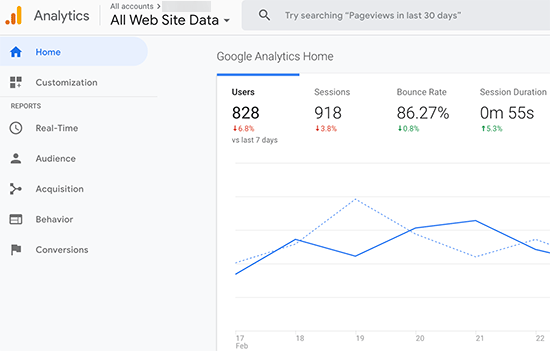
왼쪽 열에 내장 된 Google 웹 로그 분석 보고서가 표시됩니다. 각 섹션은 다른 탭으로 나뉘며 탭을 클릭하면 더 많은 옵션이 표시되도록 확장됩니다.,
- 실시간이 보고서는 당신에게 당신의 트래픽의 실시간보기를 표시합니다.
- 잠재 고객 탭에는 사용자를 이해하는 데 도움이되는 보고서가 표시됩니다.
- 획득 보고서 사용자가 어디에서 왔는지 살펴보십시오.
- 행동 보고서는 사용자가 사이트에 도착한 후 수행하는 작업을 요약합니다.
- 전환 보고서는 목표에 대해 얼마나 잘하고 있는지 보여줍니다.
Google 웹 로그 분석을 최대한 활용
Google 웹 로그 분석은 멋진 기능의 톤과 매우 강력한 도구입니다., 그들 중 일부는 매우 분명하고 사용하기 쉽고,다른 일부는 몇 가지 추가 설정이 필요합니다. 다음은 Google 웹 로그 분석 보고서를 최대한 활용하는 데 도움이되는 몇 가지 리소스입니다.
- 트랙을 사용하여 사용자의 참여 워드프레스에서 Google 애널리틱스와 함께
- 트랙 WooCommerce 고객은 Google 웹로그 분석에서
- 아웃바운드 트랙 워드프레스에서 링크
Google 애널리틱스는 최고의 작품으로 Google 검색 콘솔(구글 웹마스터 도구). 그것은 당신이 당신의 웹 사이트가 검색 결과에서 어떻게하고 있는지 볼 수있게 해줍니다., 웹 사이트를 성장시키는 데 사용하는 방법을 배우려면 완전한 Google 검색 콘솔 가이드를 참조하십시오.이 기사가 WordPress 에 Google Analytics 를 설치하는 방법을 배우는 데 도움이 되었기를 바랍니다. 당신은 또한 초보자를위한 우리의 궁극적 인 워드 프레스 SEO 가이드를보고 싶을 수도 있습니다.
이 기사를 좋아한다면 WordPress 비디오 자습서를 위해 YouTube 채널을 구독하십시오. 트위터와 Facebook 에서도 우리를 찾을 수 있습니다.
Leave a Reply